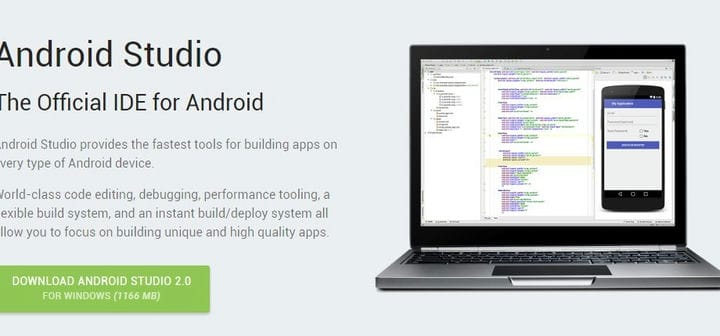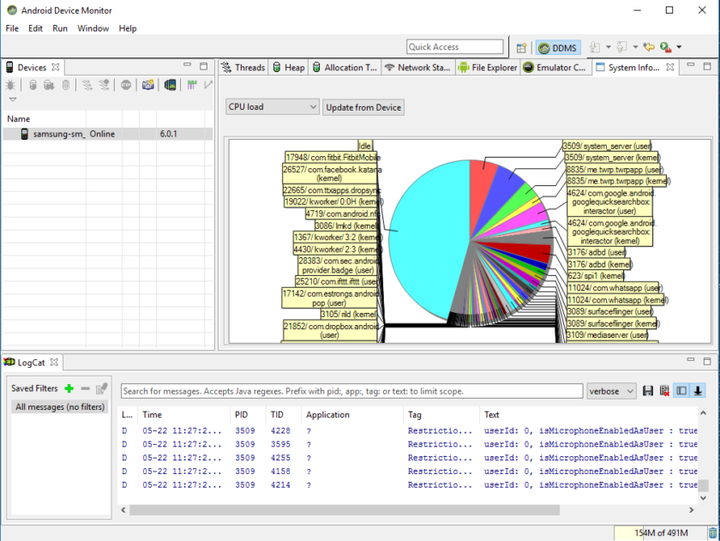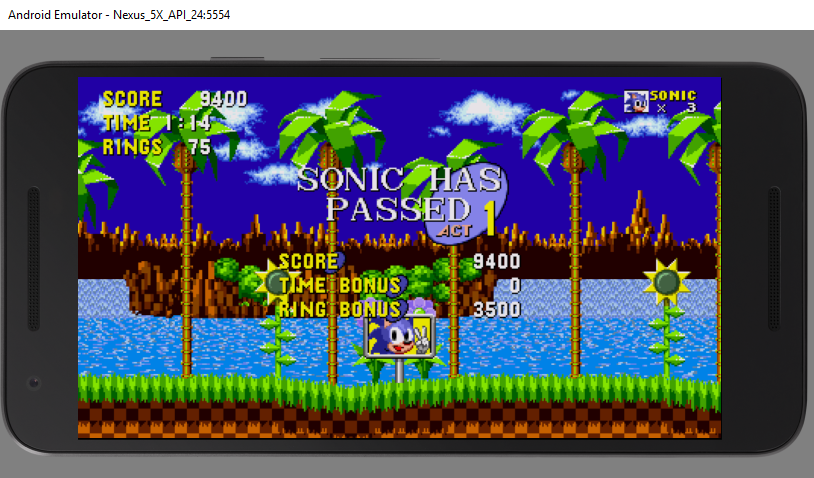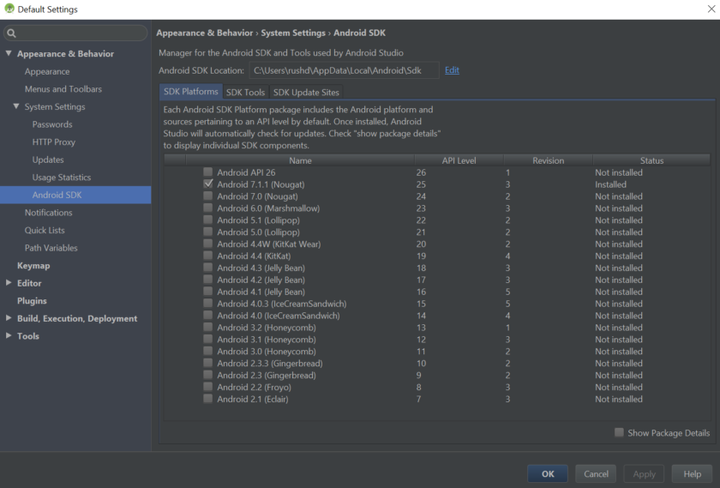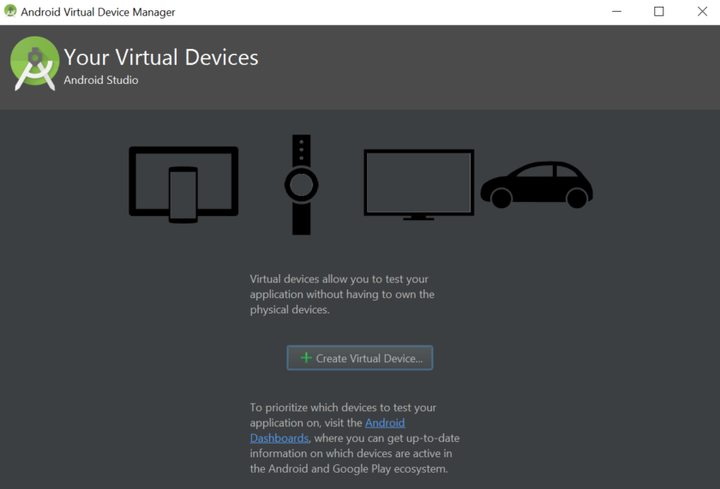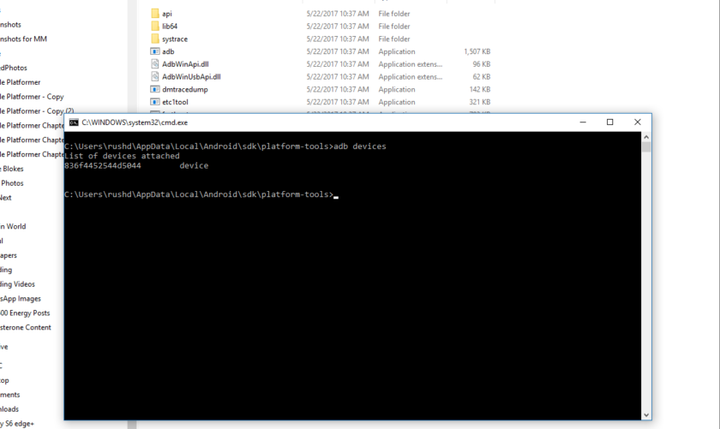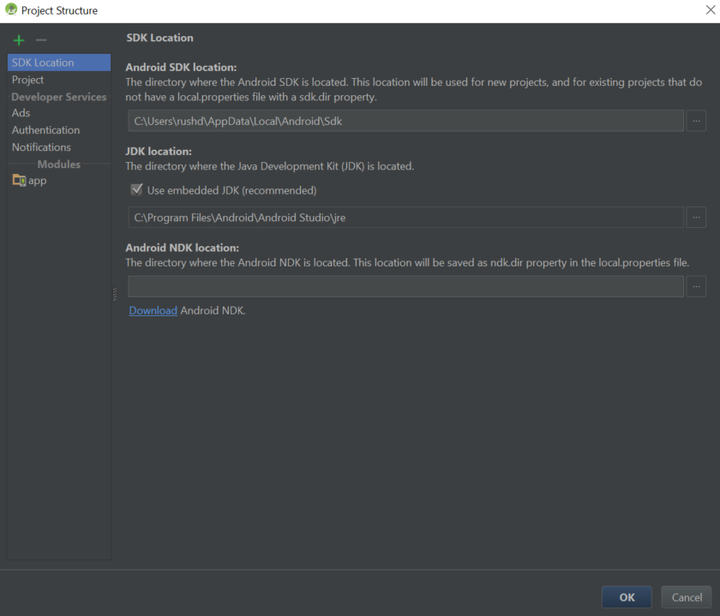Руководство по Android SDK для начинающих – что вам нужно знать
Разработка под Android начинается с Android SDK (Software Development Kit). Хотя существует множество различных языков программирования и множество IDE (интегрированных сред разработки), которые вы можете использовать для создания приложения, SDK остается неизменным.
Читать дальше: Учебник по Java для начинающих
SDK предоставляет набор инструментов, необходимых для создания приложений Android или обеспечения максимально плавного выполнения процесса. Независимо от того, создаете ли вы приложение на Java, Kotlin или C #, вам понадобится SDK, чтобы запустить его на устройстве Android и получить доступ к уникальным функциям ОС. Вы также сможете использовать эмулятор для тестирования созданных вами приложений, мониторинга своего устройства и выполнения множества других действий. В наши дни Android SDK также поставляется в комплекте с Android Studio, интегрированной средой разработки, в которой выполняется работа, и многие инструменты теперь лучше доступны или управляются. Вы можете загрузить SDK самостоятельно, если вам так больше нравится.
Хотя существует множество различных языков программирования и множество IDE, которые вы можете использовать для создания приложения, SDK является постоянным
Итак, все, что вам действительно нужно знать, это то, что вам нужен Android SDK. Настройка с помощью SDK должна быть первым учебным курсом по разработке Android, который вы пройдете (обратите внимание, что вам также понадобится Java Development Kit). Но есть еще кое-что, и использование всех инструментов разработки в полной мере и точное знание того, как работает SDK, приведет к созданию лучших приложений.
Анатомия Android SDK
Android SDK можно разбить на несколько компонентов. Это включает:
- Платформа-инструменты
- Строить-инструменты
- SDK-инструменты
- Мост отладки Android (ADB)
- Эмулятор Android
Возможно, наиболее важные части этого пакета находятся в SDKtools. Эти инструменты понадобятся вам независимо от того, на какую версию Android вы ориентируетесь. Это то, что на самом деле создаст APK – превратит вашу Java-программу в Android-приложение, которое можно запустить на телефоне. К ним относятся ряд инструментов сборки, инструментов отладки и графических инструментов. Примером является DDMS, который позволяет нам использовать Android Device Monitor для проверки состояния Android-устройства.
Инструменты сборки когда-то относились к той же категории, что и инструменты платформы, но с тех пор были разделены, чтобы их можно было обновлять отдельно. Как следует из названия, они также необходимы для создания ваших приложений для Android. Это включает, например, инструмент zipalign, который оптимизирует приложение для использования минимального объема памяти при запуске до генерации окончательного APK, и apksigner, который подписывает APK (сюрприз!) Для последующей проверки.
Инструменты платформы более точно подходят для той версии Android, на которую вы хотите настроить таргетинг. Как правило, лучше всего установить последние инструменты платформы, которые будут установлены по умолчанию. Однако после первой установки вам необходимо постоянно обновлять инструменты платформы. Инструменты должны быть обратно совместимы, что означает, что вы по-прежнему сможете поддерживать более старые версии Android.
Читать дальше: Анатомия приложения: введение в жизненные циклы действий
Android Debug Bridge (ADB) это программа, которая позволяет вам общаться с любым Android устройства. Он полагается на инструменты платформы, чтобы понять версию Android, которая используется на указанном устройстве, и, следовательно, он включен в пакет инструментов платформы. Вы можете использовать ADB для доступа к инструментам оболочки, таким как logcat, для запроса идентификатора вашего устройства или даже для установки приложений.
Эмулятор Android – это то, что позволяет вам тестировать и контролировать приложения на ПК, без необходимости иметь доступное устройство. Чтобы использовать это, вы также получаете образ системы Android, предназначенный для работы на оборудовании ПК. Вы будете использовать диспетчер виртуальных устройств Android, чтобы выбрать, какую версию Android вы хотите эмулировать, а также спецификации устройства (размер экрана, производительность и т.д. ).
Вам также следует ознакомиться с нашим руководством по установке Android SDK, поскольку в нем более подробно рассказывается о том, что делает каждый компонент. Я также рекомендую этот ресурс по процессу сборки, который поможет добавить SDK в более широкий контекст.
Связанный – Как включить параметры разработчика
Использование Android SDK
Короче говоря, многие инструменты, включенные в SDK, включают тестирование, отладку и упаковку приложений для Android. Они обеспечивают своего рода мост между Android Studio и физическим устройством или эмулятором, чтобы ваше приложение можно было надлежащим образом упаковать, а затем протестировать по мере разработки. По большей части вы можете оставить SDK в покое: Android Studio порекомендует необходимые обновления и вызовет необходимые компоненты, когда вы нажмете «Выполнить» или «Создать APK».
Тем не менее, некоторые инструменты также доступны напрямую, которые будут использоваться для таких вещей, как обновление SDK или непосредственный мониторинг и связь с вашим устройством Android.
Использование диспетчера SDK
Хотя Android Studio обычно сообщает вам, когда вам нужно что-то обновить, вы также можете управлять обновлениями SDK вручную через диспетчер. Вы найдете это в Android Studio, если перейдете в Инструменты – Android – Диспетчер SDK. Вы увидите, что здесь есть три вкладки для платформ SDK, инструментов SDK и сайтов обновления SDK.
Если вы следуете руководству по разработке Android, то иногда вы можете попасть сюда, чтобы убедиться, что определенные компоненты обновлены.
Использование AVD Manager
Вы также найдете AVD Manager в разделе Tools – Android – AVD Manager. Это позволяет создавать собственные эмуляторы. Вы выберете размер устройства и некоторые другие характеристики, и вам будет предложено загрузить необходимый образ системы x86, если он еще не установлен.
Использование монитора устройств Android
Android Device Monitor инкапсулирует DDMS и находится в разделе – как вы уже догадались – Инструменты – Android – DDMS. Это работает как с эмулятором, так и с подключенным устройством и будет немного глубже отслеживать поведение вашего Android-устройства и приложения.
Использование ADB
Использование ADB немного отличается. Для этого вам нужно будет найти папку установки Android SDK и перейти в каталог инструментов платформы. В Windows удерживайте нажатой клавишу Shift и щелкните правой кнопкой мыши в любом месте папки, чтобы открыть командную строку. На Mac просто откройте Терминал из Launchpad (обычно находится в папке Other).
Теперь вы можете использовать ряд команд. Например, если вы наберете «adb devices», вы получите список подключенных устройств Android вместе с их идентификаторами устройств. Введите «adb install [options] package-name», и вы сможете удаленно установить APK. Вы можете найти список команд ADB здесь.
Доступ к документации
Ищете конкретное руководство по разработке под Android? Вы можете найти целый подкаталог в папке SDK под названием «Docs», и это даст вам доступ к некоторой полезной информации. Однако по большей части вам лучше посетить developer.android.com.
Было время, когда Android SDK также поставлялся в комплекте с набором полезных примеров проектов. Сегодня это уже не так, но вы можете найти их, открыв Android Studio и перейдя в File – New – Import Sample.
Независимое использование SDK
Хотя Android SDK и Android Studio тесно связаны, вы не всегда захотите использовать их вместе. Вы можете использовать другую IDE (интегрированную среду разработки), например, если вы хотите упростить процесс создания 3D-игры (в этом случае вы можете использовать Unity или Unreal) или если вас интересует кроссплатформенность. мобильная разработка (в этом случае вы можете использовать Xamarin).
В любом случае вам нужно будет показать выбранную IDE, где находится SDK, обычно путем вставки пути куда-нибудь. Вы также можете найти расположение Android SDK в Android Studio на случай, если вам когда-нибудь понадобится его переместить, или просто для справки. Просто зайдите в Файл – Структура проекта. Вы также найдете расположение JDK и Android NDK.
Вы выберете местоположение SDK при его установке. Если вы оставили этот параметр по умолчанию, то есть вероятность, что он может находиться в каталоге AppData Local. Имейте в виду, что эта папка скрыта в Windows по умолчанию, поэтому вам может быть сложно ее найти.
NDK (Native Development Kit) позволяет создавать приложения с использованием собственных языков, таких как C и C ++. Это дает вам доступ к определенным библиотекам и может помочь выжать немного больше производительности из устройства, что делает его полезным, среди прочего, для разработки игр. NDK можно загрузить через диспетчер SDK, и вы можете узнать о нем подробнее здесь.
По теме: Android Game SDK: что это такое и как использовать его в своих приложениях
Как уже упоминалось, если вас интересует только SDK, вы можете загрузить его самостоятельно, посетив страницу загрузок и затем выбрав включение sdkmanager. Это позволит вам обновить SDK через командную строку. Также есть способы получить доступ к AVD Manager без Android Studio. Но для подавляющего большинства пользователей имеет смысл установить полный пакет и пользоваться графическим интерфейсом и другими удобствами, даже если вы собираетесь использовать другую IDE для разработки.
И это действительно хорошие новости: разработка Android теперь проще, чем когда-либо прежде, благодаря стремительным шагам, которые Google сделал с Android Studio. Было время, когда все настраивать было значительно сложнее. Сейчас самое время начать разработку Android!
Источник записи: https://www.androidauthority.com